小米助手怎么用?
小米助手是小米公司针对小米手机所开发的一款PC工具,通过小米手机与电脑连接,然后使用小米手机助手功能,可以帮助用户更好的管理小米手机,其功能主要包括:备份、还原、升级、刷机、安装应用等。那么小米助手怎么用?以下是百事网小编为大家带来的最新小米手机助手2.0使用教程。

小米助手支持系统:XP、Win7 、 Win8/8.1 、Win10
小米助手支持机型:小米1/1S/2/2A/2S/3/4 红米1/1S、红米Note、小米平板,支持所有小米手机与平板设备。
小米助手下载地址:zhushou.xiaomi.com
小米手机助手使用教程
1.小米助手使用非常简单,在电脑中安装小米助手后,将小米手机与电脑连接,之后打开小米助手就可以使用了。另外,值得一提的是,无需开启小米手机USB调试,只要将小米手机连接电脑,就可以使用小米助手,非常方便用户使用。下图为小米助手主界面。

小米助手主界面
2.进入小米助手应用游戏管理页面后,可以非常方便的增删、导出、查看应用详情,可以非常方便管理手机应用、图片以及视频,如下图所示。
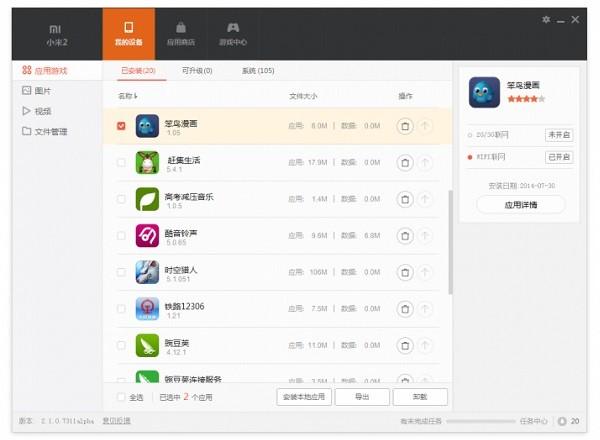
小米助手应用、图片、视频管理界面
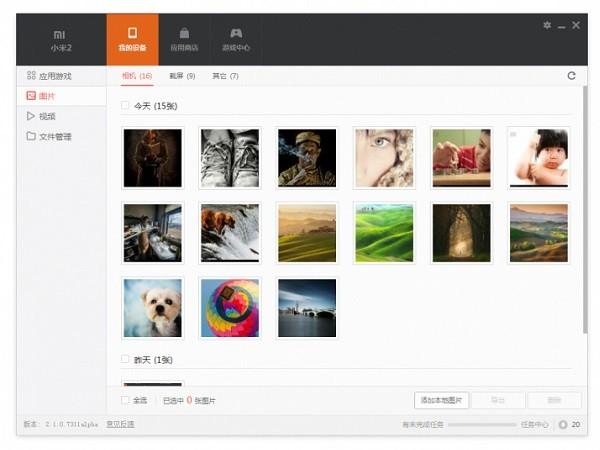
小米助手图片、视频管理界面
3.小米助手全新重构的游戏中心、应用商店页面,内容比之前丰富很多,层级更清晰明确,用户下载安装游戏与应用更为方便。
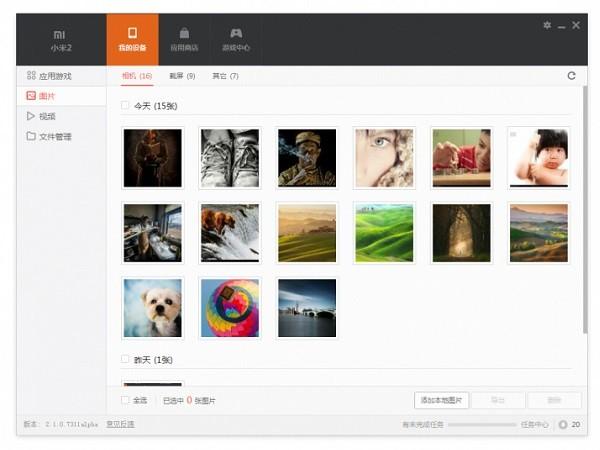
下载安装应用、游戏更方便
4.另外,小米助手还有新的玩法。只要点击红圈内的“演示”button,就可以让可以手机、PC实时投射演示,更可以鼠标键盘逆向操作手机!新的玩法等你尝试!
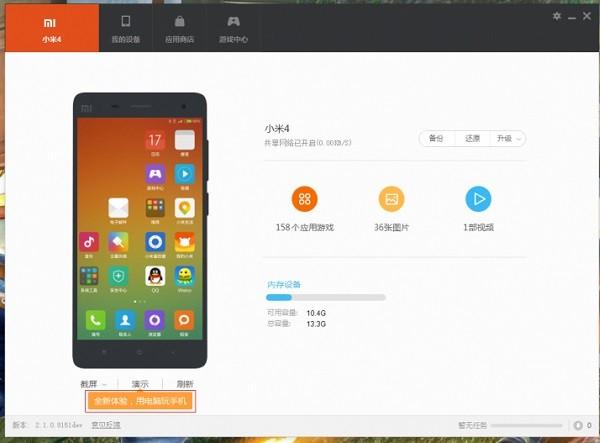
:此玩法,暂时只支持小米3和小米。
5.使用过程中出现任何问题,点击主界面左下角的“意见反馈”,按照提示把你的log文件提交在帖子中,开发组会及时回复解答你的问题。
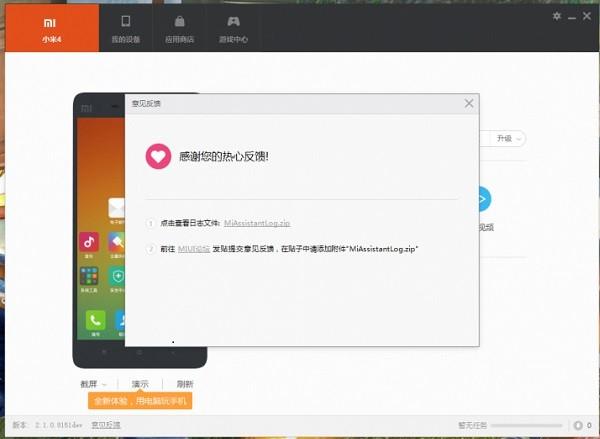
小米助手反馈功能
6.小米助手还可以非常方便的帮组您手机系统升级以及刷机。
如果你连接助手后,出现的是这个界面,直接点击“立即升级”button,升级到最新MIUI版本,才可以使用新版助手的所有功能。
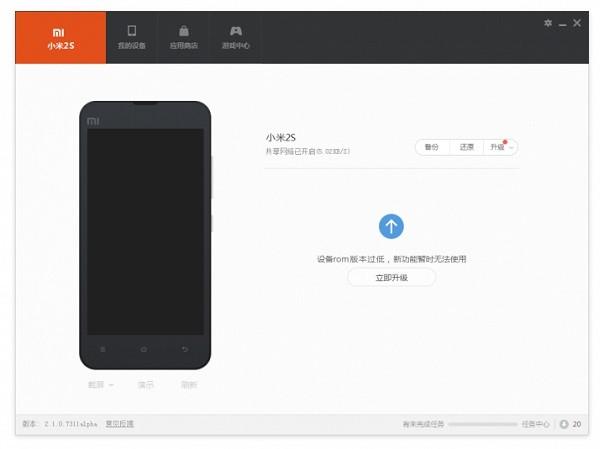
如果看到上图这个界面,是因为最新版的系统还没有上线,助手暂不支持,暂时不能使用新功能,
以上就是小米助手使用教程,使用上和其他大多数手机助手并没有区别,上手非常容易,小米助手是专门针对小米手机开发的工具,适合小米手机用户推荐使用。
